ACCUEIL
TUTORIELS

TATIANA
Adaptation en Italien de BEATRICE pour 





____________________________________________________________________
Aidez-vous
de la coccinelle
pour
suivre le tutoriel
|
_________________________________________________________________
Ce
tutoriel a été réalisé avec PSPX2 mais vous pouvez le faire avec les
autres versions,
Les
tube utilisés sont de Katussia
***********
Il est interdit de les modifier, de changer le nom et d'enlever le wartermark
Il est interdit de les partager dans un groupe ou de les offrir sur le net ( site, blog ..)
Leu utilisation dans des tutoriels est soumise à autorisations des auteurs
***********
Merci de
m'avoir donné la permission d'utiliser ses
tubes,
_________________________________________________________________
Pour
le
réaliser vous aurez besoin :
du
matériel :

et des
filtres :
Alien
Skin Eye Candy 5 : Impact; Glass, et Perspective Shadow : Ici
AAA Frames, Foto Frame : Ici ou Ici
VM Natural , Sparkle : Ici
Greg's Factory Output vol II , Pool Shadow : Ici
____________________________________________________________________
Placez
vos filtres dans le dossier filtre de PSP,
Placez vos sélections dans le dossier sélections de PSP,
Ouvrez
vos tubes et dupliquez-les, fermez les originaux
___________________________________
1-
Fichier, Nouveau, Nouvelle image de 800X600 transparent
Outil, Pot de peinture #ffffff
2- Effets, AAA Frames, Foto Frame
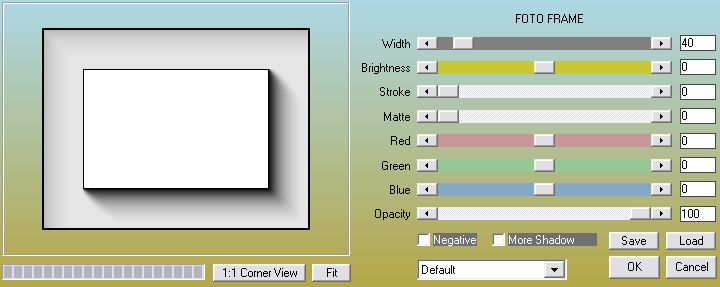
3- Edition, Copier l'image Kts_13bK_copie.png
Edition, Coller, Coller comme nouveau calque sur le tag
4- Réglage, Teinte et saturation, Coloriser
Teinte à 158, Saturation à 83
5- Calques, Dupliquer
Image, Redimensionner à 80 % ( Redimensionner tous les calques non cochés !)
6- Effets, Effets d'image, Décalage
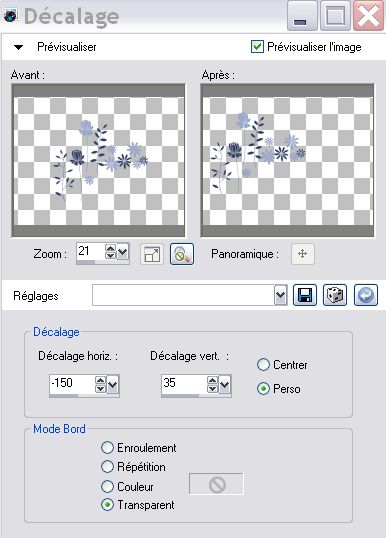
7- Réglage, Teinte et saturation, Coloriser
Teinte et Saturation à 0
8- Calques, Nouveau calque raster 3
9- Sélections, Charger une sélection , Charger à partir du disque -Selectnoisette33
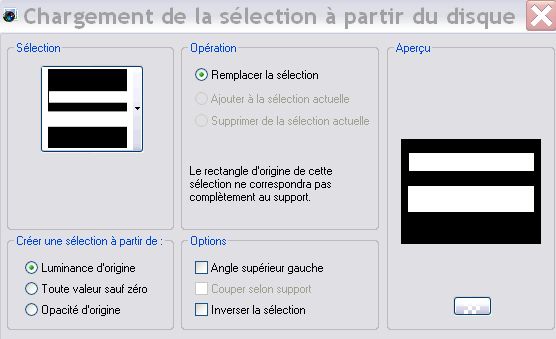
Outil, Pot de peinture, remplir de #c0c0c0
Sélections, Desélectionner tout
10- Effets, Effets de texture, Cuir fin
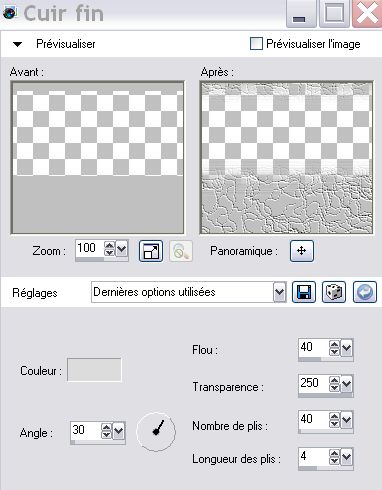
Palette des calques sur Opacité à 71 %
11- Calques, Nouveau calque raster 4
12- Sélections, Charger une sélection , Charger à partir du disque -Selectnoisette29
13- Palette des styles et texture, Installer le dégradé Corel_06-23 (Argent métallique, d'origine sur PSP X2)
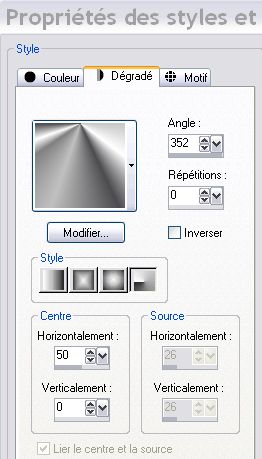
Sélections, Desélectionner tout
14- Effets, Effets de distorsion, Vagues
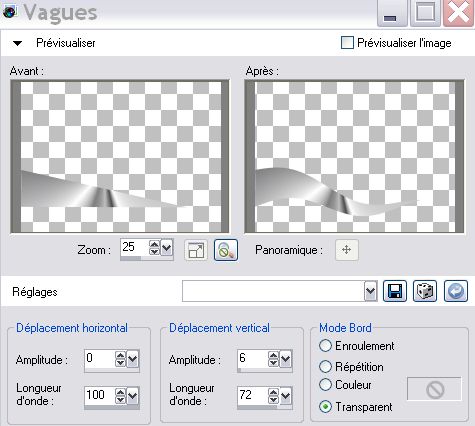
15- Effets, Effets 3D, Ombre portée 73/-9/80/38
16- Effets, VM Natural, Sparkle
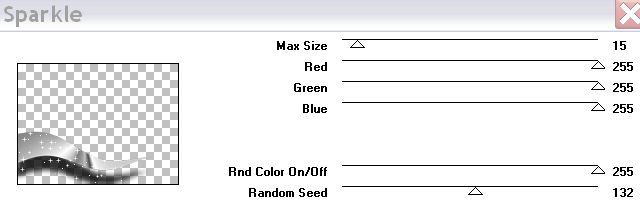
17- Calques, Nouveau calque raster 5
Sélections, Charger une sélection , Charger à partir du disque -Selectnoisette29
Outil, Pot de peinture, remplir de #085090
Sélections, Desélectionner tout
18- Effets, Effets de distorsion, Vagues
Appliquer les mêmes réglages qu'à la section 14
19- Effets, Alien Skin Eye Candy 5 : Impact , Perspective Shadow,
Settings : Reflect in front - sharp
Basic ci-dessous :
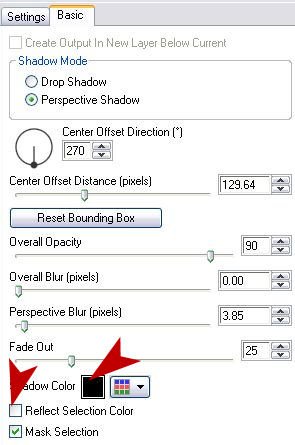
20- Image, Miroir
21- Image, Rotation libre

Déplacer en bas à droite, comme sur le tag
22- Effets, Effets 3D, Ombre portée -29/56/80/38
23- Effets, Greg's Factory Output Vol II, Pool Shadow
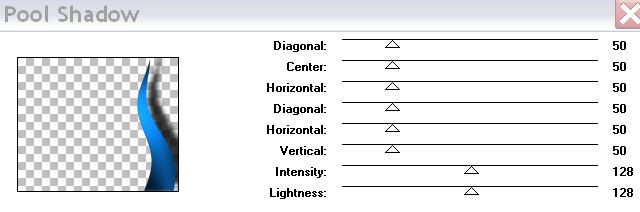
24- Calques, Dupliquer
Revenir sur le calque du dessous, raster 5
25- Effets, VM Natural, Sparkle
13/255/255/255 255/149
26- Revenir sur la copie de raster 5
Image, Redimensionner à 50 % ( Redimensionner tous les calques non cochés !)
Image, Renverser
Placer comme sur le tag
27- Calques, Nouveau raster 6
Outil, Plume
palettes des styles et texture, Avant-plan noir #000000


Tracer un trait
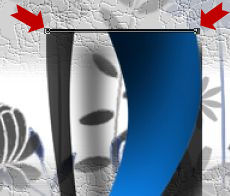
28 - Edition, Copier l'image des losanges
Edition, Coller comme nouveau calque -raster 7
Positionner juste au dessus du trait que vous venez de dessiner, bien au milieu
29- Effets, Alien Skin Eye Candy 5 : Impact, Glass
Setting : Factory Default
30- Effets, Effets 3 D, Ombre portée 2/2/60/17
31- Calques, Nouveau raster 8
Outil, sélection, Sélection Personnalisée
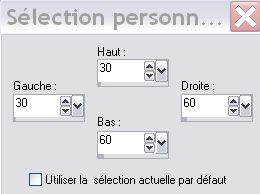
Outil, Pot de peinture, remplir de #000000
Sélections, Modifier, contracter de 3 pixels
Ne pas desélectionner
32- Effets, Alien Skin Eye Candy 5 : Impact, Glass
Setting : Clear
Sélections, Desélectionner tout
33- Image, Rotation libre à droite de 45 (tous les calques et Pivoter décochés !)
Postionner les pointes sur le lignes horizontales et verticales
34- Effets, Effets 3 D, Ombre portée 2/2/60/17
35- Edition, Copier le tube de Katussia
Edition Coller, Coller comme nouveau calque sur le tag
36- Image, Redimensionner à 80 % ( Redimensionner tous les calques non cochés !)
37- Effets, Alien Skin Eye Candy 5 : Impact, Perspective Shadow
Settings : Drop Shadow, Blurry
Déplacer vers le bas
38- Calques, Fusionner, Tous
39- Image, Ajouter des bordures, non symétriques : 20 pixels à Gauche, 10 à droite, 0 en bas et en haut, couleur #085192
40- Image, Ajouter des bordures, non symétriques : 10 pixels à Gauche, 50 à droite, 0 en bas et en haut, couleur #000000
41- Image, Ajouter des bordures, non symétriques : 50 pixels à Gauche, 10 à droite, 0 en bas et en haut, couleur #c0c0c0
41- Image, Ajouter des bordures, symétriques de 1 pixel, couleur #000000
32-Signez
votre travail
33-
Enregistrez au format JPEG
__________________________________________________
J'espère
que vous avez pris plaisir à faire ce tutoriel...
N'hésitez
pas à me contacter en cas de problème
et
merci
de votre visite ...
___________________________________________________
D'autres belles versions :
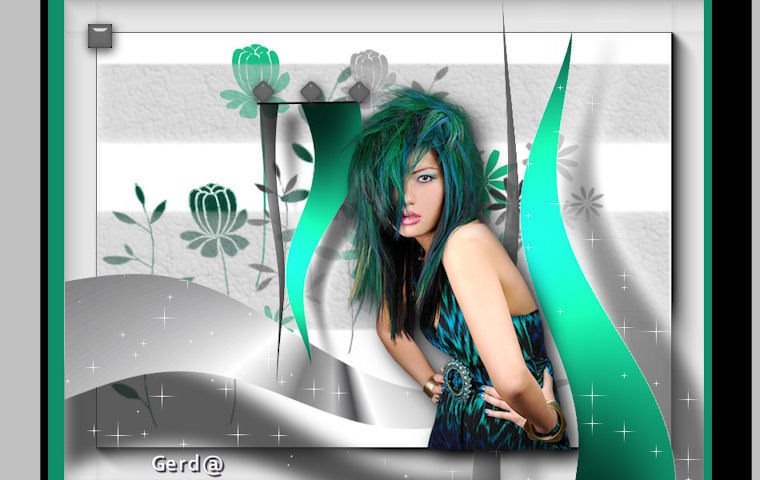
Gerda

Annie

Mamija

GiGi

CHOUCHOUCATS82
__________________________________________________

créé le 14/08/2009
MENU